Kompletní průvodce přechodem z Windows 7 na Windows 10 krok za krokem

- Kontrola kompatibility počítače před instalací
- Zálohování důležitých dat a souborů
- Stažení nástroje Media Creation Tool
- Vytvoření instalačního média Windows 10
- Spuštění instalace z USB nebo DVD
- Aktivace Windows 10 pomocí klíče
- Instalace ovladačů a aktualizace systému
- Obnovení zálohovaných dat a nastavení
- Odstranění starých souborů Windows 7
- Kontrola funkčnosti programů po přechodu
Kontrola kompatibility počítače před instalací
Před samotným přechodem z Windows 7 na Windows 10 je naprosto zásadní provést důkladnou kontrolu kompatibility vašeho počítače. Tento krok nelze podcenit, protože nekompatibilní hardware může způsobit vážné problémy během instalace nebo následného provozu systému. Minimální požadavky pro Windows 10 zahrnují procesor s taktem 1 GHz nebo rychlejší, minimálně 1 GB RAM pro 32bitovou verzi nebo 2 GB pro 64bitovou verzi, a alespoň 16 GB volného místa na pevném disku.
Microsoft nabízí speciální nástroj Windows PC Health Check, který automaticky zkontroluje váš počítač a určí, zda je připraven na přechod na Windows 10. Tento nástroj analyzuje nejen hardware, ale také instalované programy a ovladače. Je důležité poznamenat, že některé starší programy, které bezproblémově fungovaly na Windows 7, nemusí být kompatibilní s Windows 10. V takovém případě budete muset buď najít alternativní software, nebo kontaktovat výrobce ohledně aktualizované verze.
Zvláštní pozornost je třeba věnovat grafické kartě a jejím ovladačům. Windows 10 vyžaduje grafickou kartu kompatibilní s DirectX 9 nebo novější, s ovladačem WDDM 1.0. Pokud máte starší grafickou kartu, může být nutné ji upgradovat. Stejně tak je důležité zkontrolovat kompatibilitu tiskáren, skenerů a dalších periferních zařízení. Výrobci obvykle poskytují aktualizované ovladače pro Windows 10 na svých webových stránkách.
Před samotnou instalací je naprosto klíčové zálohovat všechna důležitá data. I když proces přechodu z Windows 7 na Windows 10 obvykle zachovává osobní soubory, nikdy není na škodu mít záložní kopii pro případ neočekávaných komplikací. Doporučuje se využít externí pevný disk nebo cloudové úložiště pro vytvoření kompletní zálohy systému.
Součástí kontroly kompatibility by měla být také revize instalovaných antivirových programů a bezpečnostního software. Některé starší verze těchto programů mohou způsobovat konflikty s Windows 10. Je vhodné tyto programy před instalací odinstalovat a po úspěšném přechodu na Windows 10 nainstalovat jejich aktuální verze.
Nezapomeňte také zkontrolovat, zda máte aktivní a legitimní licenci Windows 7. Pouze uživatelé s platnou licencí Windows 7 mohou využít bezplatný přechod na Windows 10. V případě OEM licence je důležité ověřit, zda je vázána na konkrétní hardware a zda plánované hardwarové změny neovlivní její platnost.
Pokud váš počítač nesplňuje minimální požadavky pro Windows 10, zvažte možnost hardwarového upgradu. Nejčastěji pomůže přidání operační paměti RAM nebo výměna klasického pevného disku za SSD, což výrazně zrychlí celý systém. V některých případech může být ekonomičtější investovat do nového počítače než upgradovat starý hardware.
Zálohování důležitých dat a souborů
Před samotným přechodem z Windows 7 na Windows 10 je naprosto zásadní věnovat pozornost zálohování veškerých důležitých dat a souborů. Jedná se o kritický krok, který by neměl být v žádném případě podceňován, protože během aktualizace operačního systému může dojít k neočekávaným komplikacím. Doporučuje se vytvořit kompletní zálohu všech osobních souborů, dokumentů, fotografií a dalších důležitých dat, které jsou uloženy na počítači.
K zálohování dat lze využít několik osvědčených metod. Nejjednodušší způsob představuje manuální zkopírování důležitých složek a souborů na externí pevný disk nebo USB flash disk. Pokročilejší uživatelé mohou využít vestavěnou funkci Windows 7 s názvem Zálohování a obnovení, která se nachází v Ovládacích panelech. Tato funkce umožňuje vytvořit komplexní zálohu systému včetně obrazu disku, který lze později použít pro obnovení celého systému v případě problémů během přechodu na Windows 10.
Velmi důležité je také zálohovat data z pracovní plochy, složky Dokumenty, Obrázky, Hudba a Videa, které obvykle obsahují nejvíce osobních souborů. Nezapomeňte také na záložní kopii oblíbených položek z internetových prohlížečů, emailových klientů a případně také herních uložených pozic. Zvláštní pozornost věnujte zálohování důležitých pracovních dokumentů a projektů, které mohou být nenahraditelné.
Pro dodatečné zabezpečení dat je vhodné využít cloudová úložiště jako OneDrive, Google Drive nebo Dropbox. Tyto služby nabízejí určitý objem úložného prostoru zdarma a představují další úroveň zabezpečení dat. Synchronizace souborů do cloudu probíhá automaticky a data jsou dostupná i po případném selhání lokálního hardware.
Při zálohování je důležité věnovat pozornost také instalovaným programům. Doporučuje se vytvořit seznam všech nainstalovaných aplikací včetně jejich verzí a licenčních klíčů. Tento seznam později usnadní opětovnou instalaci programů po přechodu na Windows 10. Některé starší programy nemusí být kompatibilní s Windows 10, proto je vhodné předem ověřit jejich kompatibilitu a případně najít alternativní řešení.
Proces zálohování může zabrat několik hodin v závislosti na množství dat, ale jedná se o nezbytnou investici času. Ztráta důležitých dat může mít daleko závažnější následky než čas strávený jejich zálohováním. Po vytvoření zálohy je vhodné ověřit její funkčnost náhodným výběrem několika souborů a jejich otevřením. Tím se ujistíte, že záloha proběhla správně a data jsou v případě potřeby skutečně obnovitelná.
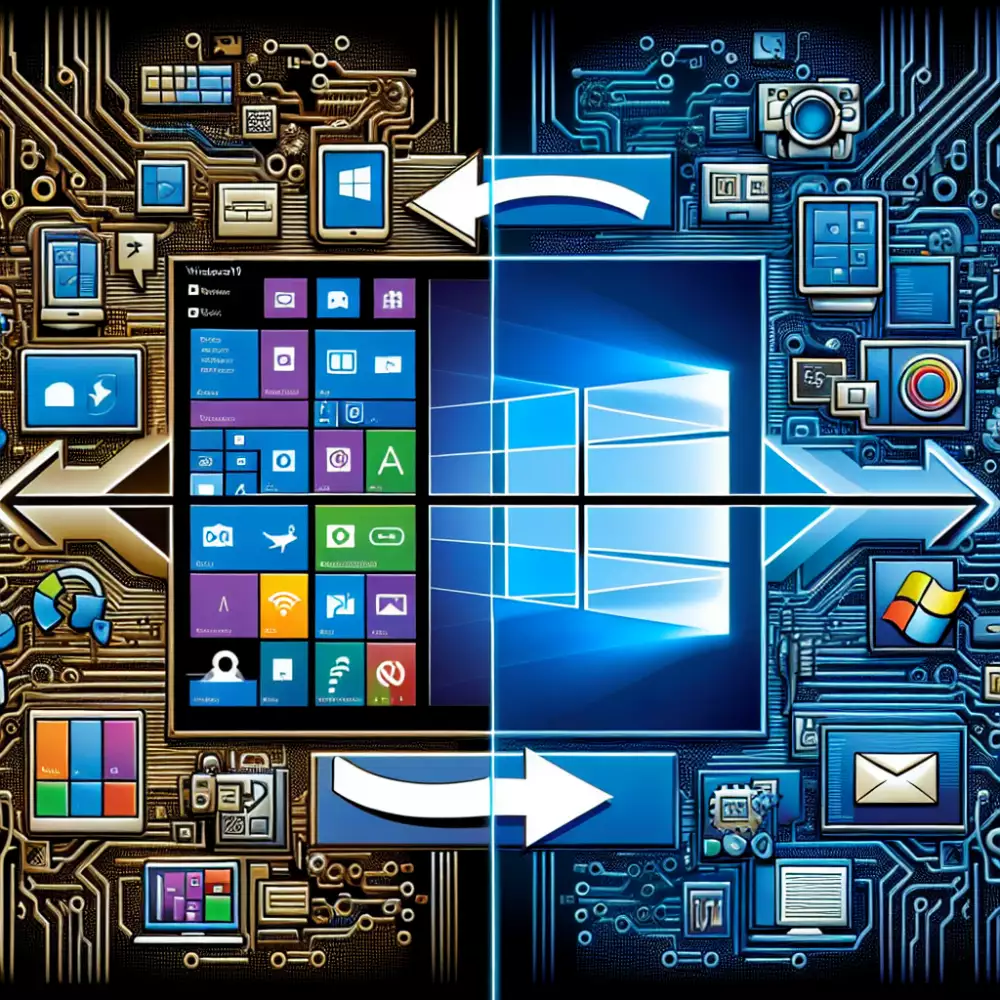
Jakmile máte vytvořenou kompletní zálohu všech důležitých dat, můžete přistoupit k samotnému procesu aktualizace na Windows 10 s vědomím, že vaše cenná data jsou v bezpečí a v případě jakýchkoliv komplikací je můžete snadno obnovit.
Stažení nástroje Media Creation Tool
Pro přechod z Windows 7 na Windows 10 je nejprve nutné stáhnout oficiální nástroj Media Creation Tool přímo ze stránek společnosti Microsoft. Tento nástroj představuje základní prvek celého procesu aktualizace operačního systému a je nezbytné mu věnovat náležitou pozornost. Na oficiálních webových stránkách Microsoftu najdete sekci věnovanou stažení Windows 10, kde je Media Creation Tool volně k dispozici. Před samotným stažením je důležité zkontrolovat, zda máte k dispozici stabilní internetové připojení, protože nástroj bude následně stahovat poměrně velké množství dat.
| Funkce | Windows 7 | Windows 10 |
|---|---|---|
| Rok vydání | 2009 | 2015 |
| Podpora systému | Ukončena (14.1.2020) | Aktivní |
| Minimální RAM | 1 GB | 2 GB |
| Minimální úložiště | 16 GB | 32 GB |
| Bezpečnostní aktualizace | Ne | Ano |
| Microsoft Store | Ne | Ano |
| DirectX verze | 11 | 12 |
| Hlasový asistent | Ne | Cortana |
Po kliknutí na tlačítko pro stažení se vám začne automaticky stahovat soubor MediaCreationTool.exe, který má velikost přibližně 20 MB. Tento instalační soubor je klíčový pro celý proces přechodu z Windows 7 na Windows 10. Je důležité poznamenat, že stažení by mělo probíhat výhradně z oficiálních zdrojů Microsoftu, aby byla zajištěna bezpečnost a legitimita softwaru. Pokud používáte prohlížeč, který označí stahování jako potenciálně nebezpečné, můžete toto upozornění ignorovat, protože se jedná o legitimní software přímo od Microsoftu.
Media Creation Tool nabízí dvě základní možnosti využití. První možností je přímá aktualizace stávajícího systému Windows 7 na Windows 10, druhou pak vytvoření instalačního média na USB flash disk nebo DVD. Pro většinu uživatelů je nejjednodušší volbou přímá aktualizace systému. Nástroj automaticky zkontroluje kompatibilitu vašeho počítače a připraví vše potřebné pro instalaci Windows 10.
Před spuštěním staženého nástroje je vhodné provést několik přípravných kroků. Důrazně se doporučuje zazálohovat všechna důležitá data, i když při standardní aktualizaci by měla zůstat zachována. Také je vhodné odpojit všechna nepotřebná externí zařízení kromě myši a klávesnice, aby se předešlo případným komplikacím během instalace. Ujistěte se také, že máte k dispozici dostatek volného místa na disku - pro instalaci Windows 10 je potřeba minimálně 20 GB volného prostoru.
Media Creation Tool po spuštění provede automatickou kontrolu systému a stáhne všechny potřebné soubory pro instalaci Windows 10. Proces stahování může trvat několik hodin v závislosti na rychlosti vašeho internetového připojení. Během této doby je důležité, aby počítač zůstal zapnutý a připojený k internetu. Nástroj také automaticky vybere správnou verzi Windows 10 odpovídající vaší současné instalaci Windows 7 (32-bit nebo 64-bit) a zachová všechny vaše osobní soubory a většinu nainstalovaných aplikací.
Po úspěšném stažení všech potřebných souborů vás nástroj provede procesem instalace. Je důležité postupovat podle pokynů na obrazovce a nevypínat počítač během instalace. Celý proces aktualizace může trvat i několik hodin, proto je vhodné naplánovat si instalaci na dobu, kdy nebudete počítač potřebovat.
Vytvoření instalačního média Windows 10
Pro vytvoření instalačního média Windows 10 budete potřebovat prázdný USB flash disk s minimální kapacitou 8 GB nebo prázdné DVD. Nejprve si stáhněte nástroj Media Creation Tool z oficiálních stránek Microsoftu. Tento nástroj vám umožní vytvořit bootovatelné médium pro instalaci Windows 10. Po spuštění nástroje se zobrazí licenční podmínky, které musíte odsouhlasit.
V dalším kroku vyberte možnost Vytvořit instalační médium pro jiný počítač. Následně můžete zvolit jazyk, edici a architekturu systému. Pokud instalujete Windows 10 na počítač, který aktuálně používá Windows 7, je důležité vybrat správnou architekturu - buď 32bitovou nebo 64bitovou verzi. V případě nejistoty můžete zkontrolovat architekturu vašeho současného systému v nabídce Systém v Ovládacích panelech.
Media Creation Tool vám nabídne možnost vytvořit buď USB flash disk, nebo ISO soubor pro vypálení na DVD. USB flash disk je v dnešní době praktičtější volbou, protože instalace z něj probíhá rychleji a můžete ho později použít i k jiným účelům. Při výběru USB disku se ujistěte, že na něm nemáte žádná důležitá data, protože během procesu bude disk kompletně vymazán.
Vytváření instalačního média může trvat 30 až 60 minut, v závislosti na rychlosti vašeho internetového připojení a výkonu počítače. Během této doby se stáhnou potřebné soubory a vytvoří se bootovatelné médium. Je důležité proces nepřerušovat a počkat na jeho kompletní dokončení. Po vytvoření instalačního média byste měli ponechat USB disk připojený k počítači a počkat několik sekund, než Windows potvrdí, že je médium připraveno k použití.

Před samotnou instalací Windows 10 je nezbytné zálohovat všechna důležitá data z vašeho počítače s Windows 7. I když je možné provést upgrade se zachováním souborů a aplikací, je záloha kriticky důležitá pro případ, že by došlo k nějakým komplikacím během instalace. Můžete využít externí disk, cloudové úložiště nebo jiné zálohovací řešení.
Po vytvoření instalačního média a zálohy dat můžete přistoupit k samotnému procesu přechodu z Windows 7 na Windows 10. Instalační médium můžete použít dvěma způsoby - buď spustit upgrade přímo z Windows 7 otevřením souboru setup.exe na USB disku, nebo restartovat počítač a nabootovat z USB disku pro čistou instalaci. Čistá instalace je doporučována pro optimální výkon systému, ale znamená to, že budete muset všechny programy nainstalovat znovu.
Vytvořené instalační médium si můžete ponechat pro případné budoucí přeinstalace systému nebo pro instalaci Windows 10 na jiné počítače. Je však důležité pravidelně aktualizovat instalační médium, protože Microsoft vydává nové verze Windows 10 s významnými aktualizacemi přibližně dvakrát ročně.
Spuštění instalace z USB nebo DVD
Nyní přichází důležitá část procesu přechodu z Windows 7 na Windows 10, a to samotné spuštění instalace z připraveného instalačního média. Před samotným spuštěním instalace je naprosto nezbytné zálohovat všechna důležitá data, protože během procesu aktualizace může teoreticky dojít k jejich ztrátě. Po připojení USB flash disku nebo vložení DVD s instalačními soubory Windows 10 je potřeba restartovat počítač. V některých případech se instalace Windows 10 spustí automaticky, častěji však budete muset upravit pořadí bootování v BIOSu.
Pro vstup do BIOSu je nutné během startu počítače stisknout příslušnou klávesu - nejčastěji Delete, F2 nebo F12, záleží na výrobci základní desky. V BIOSu následně nastavíte jako první bootovací zařízení váš USB flash disk nebo DVD mechaniku. Po uložení změn a restartu by se měla zobrazit úvodní obrazovka instalace Windows 10. Pokud se tak nestane, zkontrolujte, zda je instalační médium správně připojeno a zda obsahuje potřebné soubory.
Během spouštění instalace Windows 10 je důležité sledovat, zda se objeví modrá obrazovka s logem Windows. Ta signalizuje, že bootování z instalačního média proběhlo úspěšně. V této fázi se načítají základní ovladače a připravuje se instalační prostředí. Může to trvat několik minut, proto je důležité být trpělivý a nevypínat počítač. Po načtení všech potřebných komponent se zobrazí okno s výběrem jazyka, místního nastavení a rozložení klávesnice.
V případě, že používáte starší počítač, který původně běžel na Windows 7, může být proces spouštění instalace pomalejší. Je to způsobeno tím, že Windows 10 potřebuje načíst více ovladačů a provést důkladnější kontrolu kompatibility hardware. Někdy se může stát, že se instalace zasekne na úvodní obrazovce. V takovém případě je doporučeno počkat alespoň 30 minut, a pokud se nic nezmění, zkusit proces spustit znovu.
Důležitým aspektem je také kontrola, zda je váš počítač během instalace připojen k elektrické síti. To platí zejména u notebooků, kde by vybití baterie během instalace mohlo způsobit vážné problémy. Připojení k internetu během spouštění instalace není nutné, ale může být užitečné pro stažení nejnovějších aktualizací a ovladačů. Pokud se během spouštění instalace objeví chybová hláška, je dobré si ji poznamenat nebo vyfotit pro případné řešení problémů.
Po úspěšném spuštění instalačního prostředí Windows 10 můžete pokračovat v procesu aktualizace vašeho systému. Celý proces je navržen tak, aby byl co nejjednodušší a nejbezpečnější, přesto je důležité postupovat podle pokynů a nepřeskakovat žádné kroky. Tím zajistíte, že přechod z Windows 7 na Windows 10 proběhne hladce a bez komplikací.
Aktivace Windows 10 pomocí klíče
Pokud jste úspěšně přešli z Windows 7 na Windows 10, dalším důležitým krokem je aktivace vašeho nového operačního systému. Aktivace Windows 10 pomocí produktového klíče je zásadní pro plné využití všech funkcí systému. Uživatelé, kteří vlastní legitimní licenci Windows 7, mohou tento klíč použít i pro aktivaci Windows 10. Proces je poměrně jednoduchý, ale je třeba postupovat pečlivě a systematicky.
Nejprve je nutné zjistit, zda máte k dispozici původní produktový klíč z Windows 7. Tento klíč obvykle najdete na nálepce umístěné na počítači nebo v původní dokumentaci k systému. V případě, že jste provedli přímý upgrade z Windows 7 na Windows 10, systém by měl zůstat automaticky aktivovaný. Pokud však provádíte čistou instalaci Windows 10, budete muset klíč zadat ručně.
Pro samotnou aktivaci Windows 10 pomocí klíče otevřete Nastavení systému Windows kliknutím na ikonu Start a výběrem ozubeného kolečka. V nastavení přejděte do sekce Aktualizace a zabezpečení a zde vyberte položku Aktivace. Pokud systém není aktivován, uvidíte možnost zadat produktový klíč. Po zadání platného klíče z Windows 7 by mělo dojít k úspěšné aktivaci systému Windows 10.

Je důležité zmínit, že ne všechny klíče z Windows 7 jsou kompatibilní s Windows 10. Retail licence obvykle fungují bez problémů, zatímco OEM licence vázané na konkrétní hardware mohou způsobovat potíže. V případě problémů s aktivací je možné kontaktovat podporu společnosti Microsoft, která vám může pomoci s řešením specifických situací.
Moderní způsob aktivace Windows 10 je spojen s vaším Microsoft účtem. Jakmile jednou aktivujete Windows 10 na konkrétním zařízení, licence se propojí s vaším účtem a v případě přeinstalace systému nebo výměny některých hardwarových komponent není nutné znovu zadávat produktový klíč. Tento systém nazývaný digitální licence významně zjednodušuje správu aktivace systému.
Pro uživatele přecházející z Windows 7 je důležité vědět, že možnost bezplatného upgradu na Windows 10 je stále dostupná, i když Microsoft oficiálně tuto nabídku ukončil. Pokud máte legitimní licenci Windows 7, můžete stále provést upgrade na Windows 10 a získat digitální licenci spojenou s vaším zařízením. Tento proces je plně legální a podporovaný společností Microsoft.
V případě, že se při aktivaci setkáte s chybovým hlášením, je dobré nejprve zkontrolovat připojení k internetu, protože aktivační proces vyžaduje online ověření. Také se ujistěte, že zadáváte klíč správně, včetně všech pomlček. Některé běžné problémy s aktivací lze vyřešit pomocí vestavěného nástroje pro řešení potíží s aktivací, který najdete v nastavení systému.
Instalace ovladačů a aktualizace systému
Po úspěšné instalaci systému Windows 10 je naprosto zásadní věnovat pozornost správné funkčnosti všech hardwarových komponent počítače. Prvním krokem by měla být kontrola Správce zařízení, kde můžeme identifikovat případné problematické ovladače označené žlutým vykřičníkem. Systém Windows 10 obvykle automaticky rozpozná a nainstaluje základní ovladače pro většinu komponent, ale není to pravidlem.
Pro zajištění optimálního výkonu je důležité navštívit webové stránky výrobce základní desky, grafické karty a dalších komponent, kde lze stáhnout nejnovější ovladače specificky určené pro Windows 10. Zvláštní pozornost je třeba věnovat ovladačům grafické karty, které mají významný vliv na celkový výkon systému a stabilitu při práci s graficky náročnými aplikacemi.
Poté, co máme nainstalovány všechny potřebné ovladače, je nezbytné provést kompletní aktualizaci systému Windows 10. Windows Update nabízí kromě bezpečnostních záplat také optimalizace výkonu a nové funkce. Proces aktualizace může trvat i několik hodin, zejména pokud přecházíme z Windows 7 na Windows 10, kdy je potřeba stáhnout a nainstalovat velké množství aktualizací.
V případě problémů s konkrétním ovladačem je možné využít funkci obnovení systému nebo vrácení předchozí verze ovladače. Tato možnost je dostupná ve Správci zařízení po kliknutí pravým tlačítkem na problematickou komponentu a výběru vlastností. Některé starší zařízení mohou mít problémy s kompatibilitou ve Windows 10, v takovém případě je vhodné zkontrolovat, zda výrobce nenabízí speciální verzi ovladače pro Windows 10 nebo alternativní řešení.
Důležitou součástí procesu je také kontrola funkčnosti všech periferních zařízení, jako jsou tiskárny, skenery nebo externí disky. Windows 10 má obecně lepší podporu pro moderní hardware než Windows 7, ale u starších zařízení může být potřeba vyhledat specifické ovladače nebo využít režim kompatibility.
Po dokončení všech aktualizací je doporučeno systém restartovat a následně zkontrolovat, zda všechny komponenty fungují správně. Je také vhodné provést základní testy stability systému a ověřit, že všechny často používané aplikace fungují bez problémů. V případě zjištění jakýchkoliv problémů s výkonem nebo stabilitou je možné využít vestavěné nástroje Windows pro diagnostiku a řešení problémů.
Pravidelná kontrola a aktualizace ovladačů i po úspěšné instalaci systému je klíčová pro dlouhodobou stabilitu a bezpečnost. Windows 10 nabízí možnost automatických aktualizací ovladačů prostřednictvím Windows Update, ale zkušení uživatelé často preferují manuální kontrolu a instalaci ovladačů přímo od výrobců hardware, což zajišťuje lepší kontrolu nad systémem a možnost výběru optimální verze ovladačů pro konkrétní potřeby.
Přechod z Windows 7 na Windows 10 je jako stěhování do nového domu. Musíte si sbalit všechny důležité věci, rozloučit se se starým a přivyknout novému prostředí.
Zdeněk Novotný
Obnovení zálohovaných dat a nastavení
Po úspěšné instalaci systému Windows 10 přichází důležitá fáze obnovení vašich osobních dat a nastavení z předchozího systému Windows 7. Tento proces je klíčový pro zachování kontinuity vaší práce a zajištění, že všechny vaše důležité soubory budou opět dostupné. Prvním krokem je připojení externího disku nebo jiného úložiště, kam jste před upgradem zálohovali svá data. Windows 10 nabízí několik způsobů, jak přistoupit k obnově dat. Nejjednodušší metodou je využití integrovaného nástroje Historie souborů, který najdete v Nastavení systému pod položkou Aktualizace a zabezpečení.

Pokud jste před přechodem využili nástroj pro zálohování Windows 7, systém Windows 10 dokáže tyto zálohy rozpoznat a pracovat s nimi. V takovém případě stačí v nástroji pro obnovení vybrat příslušnou zálohu a označit soubory, které chcete obnovit. Systém automaticky zachová původní strukturu složek, což značně usnadní orientaci v obnovených datech. Je důležité věnovat pozornost zejména dokumentům, obrázkům a dalším osobním souborům, které byly uloženy na ploše nebo ve složce Dokumenty.
Obnova nastavení systému vyžaduje větší pozornost, protože ne všechna nastavení z Windows 7 jsou kompatibilní s Windows 10. Doporučuje se postupně procházet jednotlivé oblasti systému a upravovat nastavení podle vašich preferencí. Zvláštní pozornost věnujte nastavení zabezpečení, připojení k síti a uživatelským účtům. Windows 10 může automaticky převzít některá základní nastavení, ale specifické konfigurace budete muset nastavit znovu.
Pro uživatele, kteří využívali v systému Windows 7 složitější nastavení nebo specializované programy, je důležité ověřit kompatibilitu těchto aplikací s Windows 10. Některé starší programy mohou vyžadovat spuštění v režimu kompatibility nebo instalaci aktualizovaných verzí. V případě problémů s kompatibilitou můžete využít integrovaný nástroj Poradce při potížích s kompatibilitou programů, který pomůže identifikovat a řešit případné problémy.
Proces obnovení může zahrnovat také přenos osobních nastavení prohlížeče, emailového klienta a dalších často používaných aplikací. Je důležité postupovat systematicky a ověřovat funkčnost každé obnovené položky. Některá nastavení, jako jsou záložky v prohlížeči nebo filtry elektronické pošty, mohou vyžadovat ruční přenos nebo rekonfiguraci. V případě složitějších aplikací je vhodné konzultovat dokumentaci výrobce nebo navštívit oficiální stránky podpory pro získání specifických pokynů k migraci dat.
Po dokončení obnovy dat a nastavení je důležité provést zálohu nového systému Windows 10, abyste měli výchozí bod pro případné budoucí problémy. Tato záloha by měla zahrnovat jak systémová nastavení, tak osobní data, čímž vytvoříte komplexní pojistku pro případ nutnosti obnovení systému.
Odstranění starých souborů Windows 7
Po úspěšné aktualizaci systému Windows 7 na Windows 10 zůstávají na pevném disku staré systémové soubory, které zabírají cenné místo. Tyto soubory jsou automaticky uloženy ve složce Windows.old a slouží jako záloha pro případ, že by bylo nutné vrátit se k předchozí verzi systému. Systém Windows 10 standardně uchovává tyto soubory po dobu 10 dnů, po kterých je možné je bezpečně odstranit a uvolnit tak místo na disku.
Pro odstranění starých souborů Windows 7 můžete využít vestavěný nástroj Vyčištění disku, který je nejbezpečnějším způsobem, jak se těchto dat zbavit. Otevřete průzkumník souborů, klikněte pravým tlačítkem na systémový disk (obvykle označený písmenem C:) a vyberte vlastnosti. V novém okně najdete tlačítko Vyčištění disku. Po spuštění nástroje je důležité kliknout na možnost Vyčistit systémové soubory, která vám zpřístupní další možnosti odstranění včetně předchozích instalací Windows.
Pokud jste si jisti, že nebudete potřebovat vrátit se zpět k Windows 7, můžete bezpečně zaškrtnout položku Předchozí instalace Windows a odstranit ji. Tímto krokem můžete uvolnit významné množství místa na disku, běžně mezi 15 až 25 GB, v závislosti na velikosti předchozí instalace a množství nainstalovaných programů.
Je důležité poznamenat, že po odstranění složky Windows.old již nebude možné vrátit se zpět k Windows 7. Proto je zásadní před odstraněním těchto souborů zajistit, že všechny vaše programy, ovladače a zařízení fungují správně v novém systému Windows 10. Doporučuje se také vytvořit zálohu důležitých dat před provedením této operace, i když samotné odstranění starých souborů by nemělo ovlivnit vaše osobní soubory.
V případě, že nástroj Vyčištění disku nenajde složku Windows.old automaticky, můžete ji vyhledat ručně. Složka se nachází v kořenovém adresáři systémového disku. Nicméně nedoporučuje se mazat tuto složku ručně, protože by to mohlo vést k problémům se systémem. Vždy používejte oficiální nástroje Windows pro odstranění systémových souborů.
Po úspěšném odstranění starých souborů Windows 7 můžete zaznamenat výrazné zlepšení volného místa na disku. Tento prostor můžete následně využít pro instalaci nových programů, her nebo ukládání osobních souborů. Systém Windows 10 bude také fungovat efektivněji, protože nebude muset indexovat a spravovat nepotřebné soubory z předchozí instalace.
Je také vhodné pravidelně kontrolovat využití diskového prostoru a provádět údržbu systému pomocí vestavěných nástrojů Windows 10. Tím zajistíte optimální výkon vašeho počítače a předejdete problémům s nedostatkem místa na disku v budoucnosti.
Kontrola funkčnosti programů po přechodu
Po úspěšném přechodu z Windows 7 na Windows 10 je naprosto zásadní věnovat pozornost kontrole všech nainstalovaných programů a aplikací. Tento krok není radno podceňovat, protože některé starší programy mohou vykazovat problémy s kompatibilitou nebo nemusí fungovat vůbec. První, co byste měli udělat, je systematicky projít všechny důležité programy, které běžně používáte ke své práci nebo zábavě.

Zvláštní pozornost věnujte především specializovanému softwaru a profesionálním aplikacím, které jsou kritické pro vaši práci. U těchto programů je vhodné nejprve ověřit jejich základní funkčnost spuštěním a vyzkoušením hlavních funkcí. Pokud narazíte na problémy, neznamená to nutně, že program je nepoužitelný. Windows 10 nabízí několik nástrojů pro řešení problémů s kompatibilitou, včetně režimu kompatibility, který můžete aktivovat kliknutím pravým tlačítkem na ikonu programu a výběrem příslušné volby v záložce kompatibility.
V případě, že některé programy nefungují správně, je důležité zkontrolovat, zda výrobce nenabízí aktualizovanou verzi kompatibilní s Windows 10. Mnoho vývojářů již připravilo speciální aktualizace nebo nové verze svých programů právě pro tento operační systém. Někdy může být nutné program kompletně přeinstalovat, aby správně fungoval v novém prostředí Windows 10.
Antivirové programy a bezpečnostní software vyžadují zvláštní pozornost, protože jsou kritické pro bezpečnost vašeho systému. Po přechodu na Windows 10 se ujistěte, že váš bezpečnostní software je plně funkční a správně nakonfigurovaný. V případě problémů zvažte přechod na Windows Defender, který je integrovanou součástí Windows 10 a poskytuje spolehlivou ochranu.
Důležité je také zkontrolovat ovladače hardware, zejména pro tiskárny, skenery a další periferní zařízení. Windows 10 většinou automaticky nainstaluje potřebné ovladače, ale někdy může být nutné je stáhnout ručně z webových stránek výrobce. U starších zařízení se může stát, že výrobce již neposkytuje podporu pro Windows 10, v takovém případě je třeba zvážit alternativní řešení nebo upgrade hardware.
Nezapomeňte také na pravidelné zálohování dat, které je po přechodu na nový systém obzvláště důležité. Windows 10 nabízí několik integrovaných nástrojů pro zálohování, včetně Historie souborů a Zálohování systému. Je vhodné vytvořit kompletní zálohu systému ihned po úspěšné instalaci a ověření funkčnosti všech důležitých programů.
V případě, že narazíte na problémy s konkrétním programem, které nelze vyřešit běžnými postupy, doporučuje se kontaktovat technickou podporu výrobce nebo vyhledat alternativní software, který nabízí podobné funkce a je plně kompatibilní s Windows 10. Pamatujte, že přechod na nový operační systém může být příležitostí k modernizaci vašeho softwarového vybavení a objevení nových, efektivnějších řešení pro vaše potřeby.
Publikováno: 13. 06. 2025
Kategorie: Technologie


